[TIL] 자기소개 앱만들기(2)
![[TIL] 자기소개 앱만들기(2)](/assets/img/blog/kotlin.png)
1) 추가기능
저번시간에 이어 추가 과제를 진행해 보기로 하였다.
1. 화면 이동 + @
- 회원 가입페이지에서 입력한 아이디/비밀번호가 로그인 화면으로 돌아올 때 자동 입력되는 기능!
- Hint!
registerForActivityResult를 알아봅시다.
2. 자기 소개 랜덤 사진
- 5장의 사진을 등록합니다. (drawable 폴더)
- 자기소개 페이지가 시작될 때 5장 중 랜덤으로 1장의 사진이 표시됩니다.
⚙️ 로그인 페이지 만들기 (SignInActivity)
- 회원가입 페이지에서 아이디 , 비밀번호를 입력한후 로그인을 누르면 자동으로 입력되있도록 구현.
- 다른 기본 정보 데이터 값을 받아오도록 구현.
- 회원가입에서 받아온 아이디/비밀번호 가 다르면 로그인 되지않도록 수정.
- 데이터를 홈 화면으로 전달하는 intent 사용.
코드설명
class SignInActivity : AppCompatActivity() {
override fun onCreate(savedInstanceState: Bundle?) {
super.onCreate(savedInstanceState)
setContentView(R.layout.activity_sign_in)
val idText = findViewById<EditText>(R.id.idText)
val pwText = findViewById<EditText>(R.id.pwText)
val signIn =findViewById<Button>(R.id.signIn)
val signUp =findViewById<Button>(R.id.signUp)
//데이터 받아오기
val data_name =intent.getStringExtra("name Data")
val data_id =intent.getStringExtra("id Data")
val data_pw=intent.getStringExtra("pw Data")
val data_age=intent.getStringExtra("age Data")
val data_mbti=intent.getStringExtra("mbti Data")
//아이디 비밀번호 자동입력
idText.setText(data_id)
pwText.setText(data_pw)
signIn.setOnClickListener {
val id = idText.text.toString().trim()
val password = pwText.text.toString().trim()
if (id.isEmpty() || password.isEmpty()) {
// 아이디 또는 비밀번호가 비어있는 경우
Toast.makeText(this, "아이디/비밀번호를 확인해주세요.", Toast.LENGTH_SHORT).show()
} else if (data_id != id || data_pw!=password) {
Toast.makeText(this, "아이디와 비번호를 다시 확인해주세요.", Toast.LENGTH_SHORT).show()
}else if (data_id==id || data_pw==password){
// 로그인 성공
Toast.makeText(this, "로그인 성공", Toast.LENGTH_SHORT).show()
//HomeActivity로 화면전환
val intent=Intent(this,HomeActivity::class.java)
//데이터 넘겨주기
intent.putExtra("name Data",data_name)
intent.putExtra("id Data",data_id)
intent.putExtra("pw Data",data_pw)
intent.putExtra("age Data",data_age)
intent.putExtra("mbti Data",data_mbti)
startActivity(intent)
}
}
//SignUpActivity화면으로 전환
signUp.setOnClickListener {
val intent=Intent(this,SignUpActivity::class.java)
startActivity(intent)
}
}
}
⚙️ 회원가입 페이지 만들기 (SignUpActivity)
- 정보를 모두 입력하지 않을시 회원가입이 되지않도록 구현.
- 입력한 정보를 Intent 를 사용하여 SignInActivity로 전달.
- 회원가입 버튼이 눌리면 SignInActivity로 이동하도록 수정. (finish 활용)
코드설명
package com.example.introduce
import android.content.Intent
import androidx.appcompat.app.AppCompatActivity
import android.os.Bundle
import android.widget.Button
import android.widget.EditText
import android.widget.Toast
class SignUpActivity : AppCompatActivity() {
override fun onCreate(savedInstanceState: Bundle?) {
super.onCreate(savedInstanceState)
setContentView(R.layout.activity_sign_up)
val signUpname = findViewById<EditText>(R.id.signUpName)
val signUpId = findViewById<EditText>(R.id.signUpId)
val signUpPw = findViewById<EditText>(R.id.signUpPw)
val btnSignUp = findViewById<Button>(R.id.btnSignUp)
val signUpAge = findViewById<EditText>(R.id.signUpAge)
val signUpMBTI = findViewById<EditText>(R.id.signUpMBTI)
btnSignUp.setOnClickListener {
val name = signUpname.text.toString().trim()
val id = signUpId.text.toString().trim()
val password = signUpPw.text.toString().trim()
val age = signUpAge.text.toString().trim()
val mbti = signUpMBTI.text.toString().trim()
if (id.isEmpty() || password.isEmpty() || name.isEmpty() || age.isEmpty()|| mbti.isEmpty()) {
// 정보들이 비어있는 경우
Toast.makeText(this, "입력되지 않은 정보가 있습니다.", Toast.LENGTH_SHORT).show()
} else {
// 로그인 성공
Toast.makeText(this, "회원가입 성공", Toast.LENGTH_SHORT).show()
//SignUp 데이터를 SignIn 으로 전달
val edit_name=findViewById<EditText>(R.id.signUpName)
val edit_id=findViewById<EditText>(R.id.signUpId)
val edit_pw=findViewById<EditText>(R.id.signUpPw)
val edit_age=findViewById<EditText>(R.id.signUpAge)
val edit_mbti=findViewById<EditText>(R.id.signUpMBTI)
val data_name =edit_name.text.toString()
val data_id =edit_id.text.toString()
val data_pw=edit_pw.text.toString()
val data_age=edit_age.text.toString()
val data_mbti=edit_mbti.text.toString()
val intent = Intent(this,SignInActivity::class.java)
intent.putExtra("name Data",data_name)
intent.putExtra("id Data",data_id)
intent.putExtra("pw Data",data_pw)
intent.putExtra("age Data",data_age)
intent.putExtra("mbti Data",data_mbti)
startActivity(intent)
// SignIn화면으로 전환
finish()
}
}
}
}
⚙️ 자기소개 페이지 만들기 (HomeActivity)
로그인시 랜덤으로 이미지가 변경되도록 구현.
- SignInActivity에서 받은 정보들을 화면에 표시.
- 종료 버튼이 눌리면 SignInActivity로 이동 (finish 활용)
코드설명
class HomeActivity : AppCompatActivity() {
private val imageArray = arrayOf(
R.drawable.cat2,
R.drawable.cat3,
R.drawable.cat4,
R.drawable.cat5,
R.drawable.dog,
// 여기에 추가적으로 랜덤으로 가져올 이미지 리소스 ID를 추가합니다.
)
override fun onCreate(savedInstanceState: Bundle?) {
super.onCreate(savedInstanceState)
setContentView(R.layout.activity_home)
//랜덤사진 설정하기
val homeImage = findViewById<ImageView>(R.id.homeImage)
// 랜덤 숫자를 생성하여 이미지 배열에서 해당 인덱스의 이미지를 선택합니다.
val randomIndex = Random.nextInt(imageArray.size)
val randomImage = imageArray[randomIndex]
homeImage.setImageResource(randomImage)
//데이터 받아오기
val data_name =intent.getStringExtra("name Data")
val data_id =intent.getStringExtra("id Data")
val data_age=intent.getStringExtra("age Data")
val data_mbti=intent.getStringExtra("mbti Data")
val homeName=findViewById<TextView>(R.id.homeName)
val homeId=findViewById<TextView>(R.id.homeId)
val homeAge=findViewById<TextView>(R.id.homeAge)
val homeMBTI=findViewById<TextView>(R.id.homeMBTI)
homeName.setText(data_name)
homeId.setText(data_id)
homeAge.setText(data_age)
homeMBTI.setText(data_mbti)
//화면 종료
val btn_close=findViewById<Button>(R.id.close)
btn_close.setOnClickListener {
finish()
}
}
}
2) 결과 - UI
- 로그인/회원가입/로그인(Id/pw자동입력)
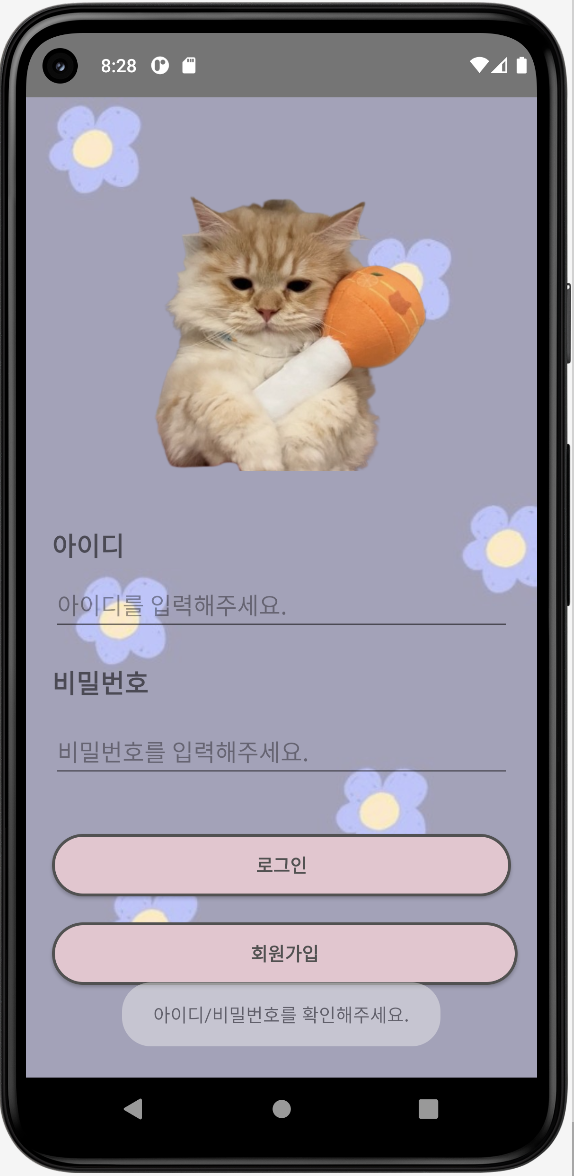
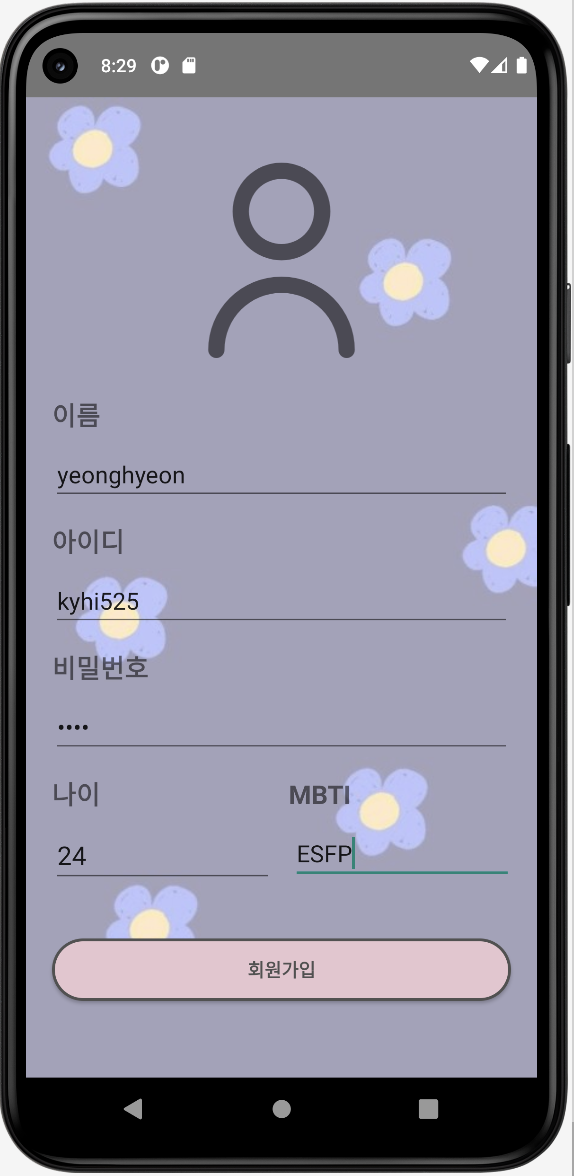

- 이미지가 변경되는 홈화면
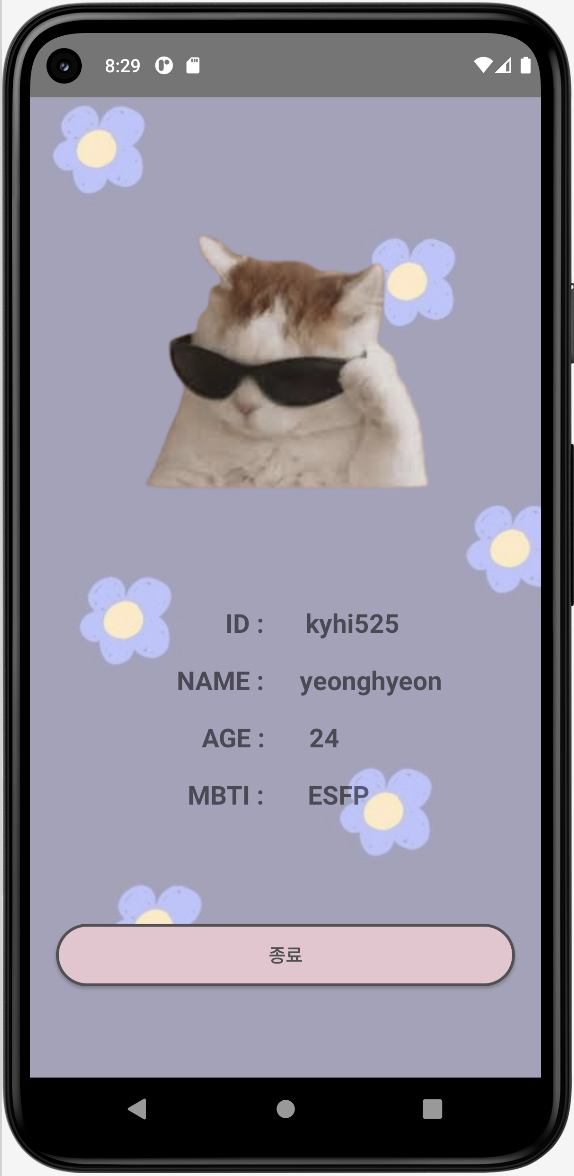
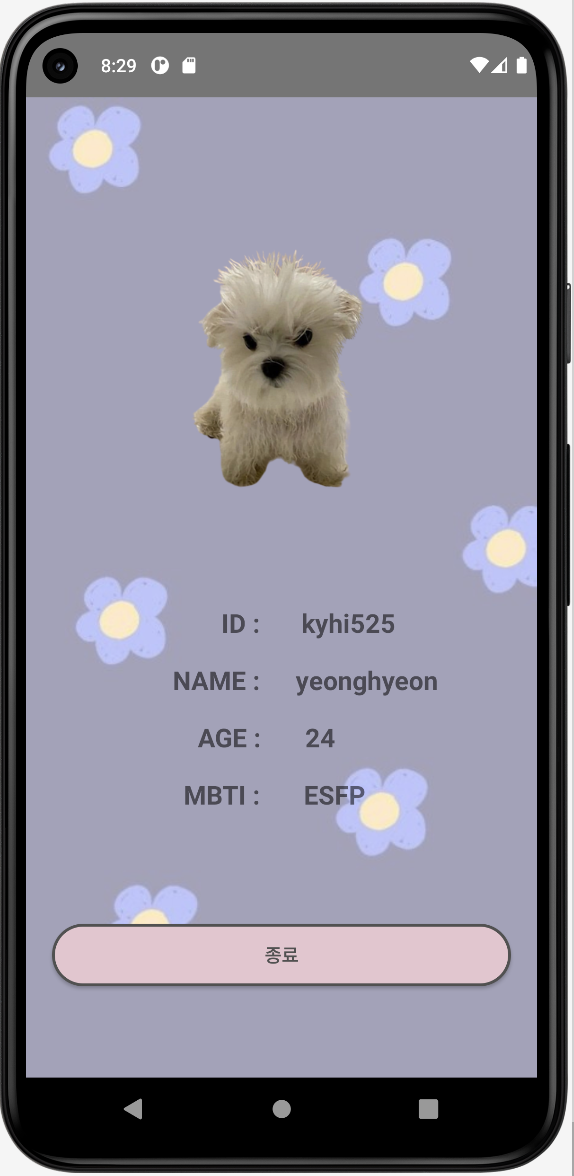
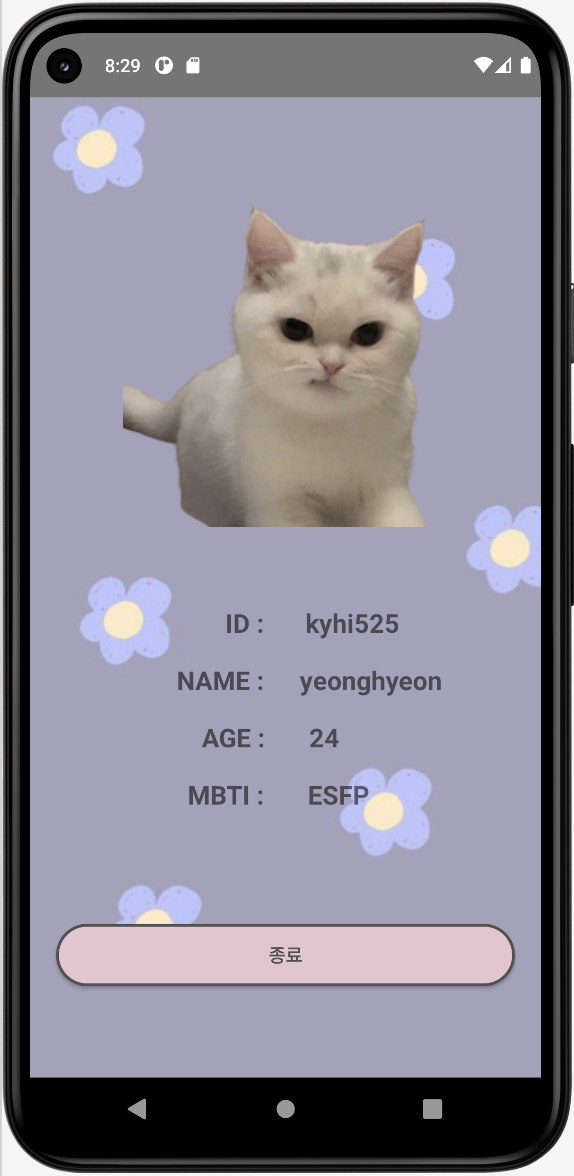
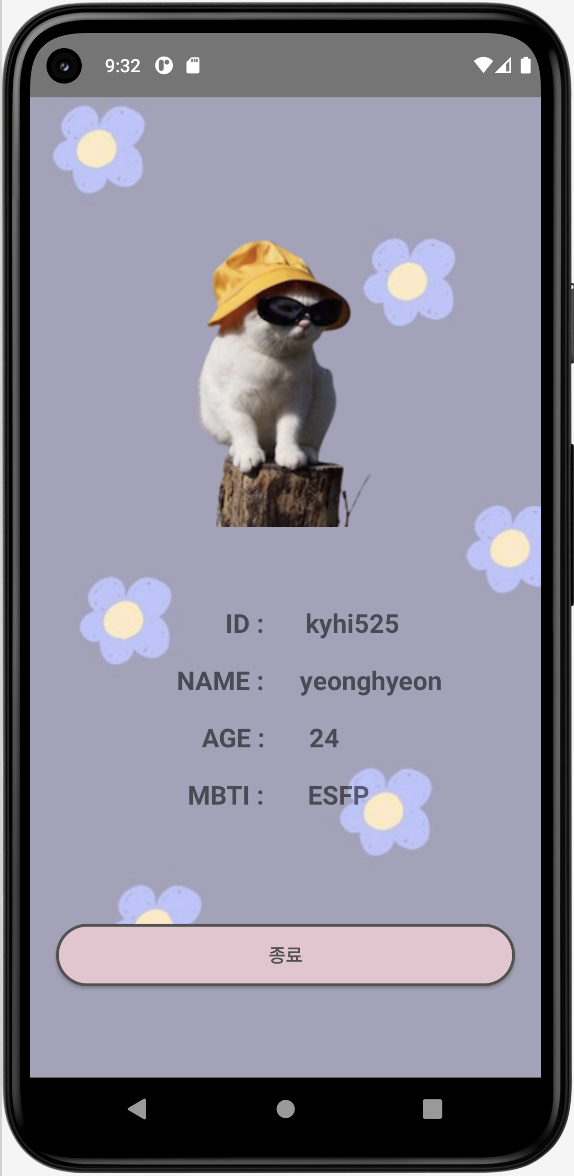
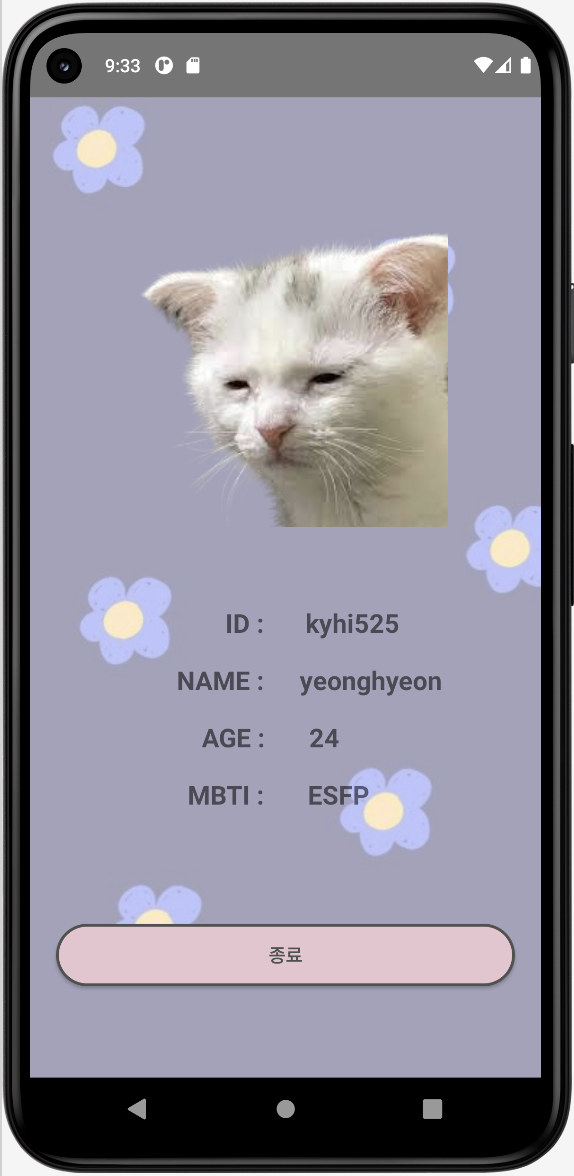
이렇게 화면이 구현 되었고, 회원가입때 입력했던 정보들이 홈으로 넘겨오도록 구현 하였다.
기본적인 기능들은 완성 했으니 다음주까지 추가기능들을 더넣어볼 예정이다.
